怎么使用360一键重装系统
- 分类:教程 回答于: 2020年06月14日 08:30:00
重装系统的软件有很多,各种各样的都有,我今天给大伙推荐一个我用的比较多的一个非常简单实用的软件——360重装系统软件。这个软件用起来效果还不错,基本上遇到朋友想要重装系统我都会推荐给他们去下载,那么360重装系统怎么使用呢?我来给大伙介绍一下使用方法吧。
1、开始,我们打开360安全卫士,进入页面后看到顶部有个功能大全,我们点击选择,在我的工具中选择重装系统,点击打开。
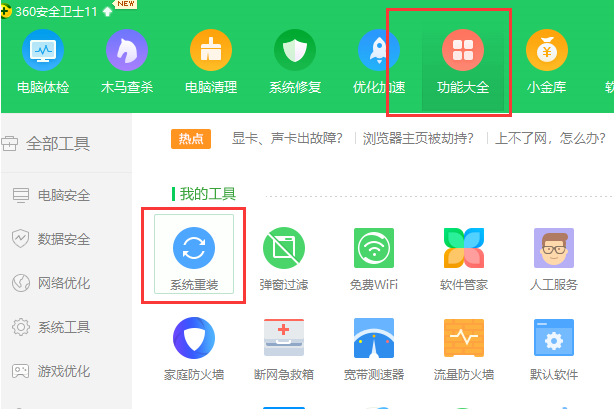
2、打开后我们可以点到有个重装环境检测。点击检测
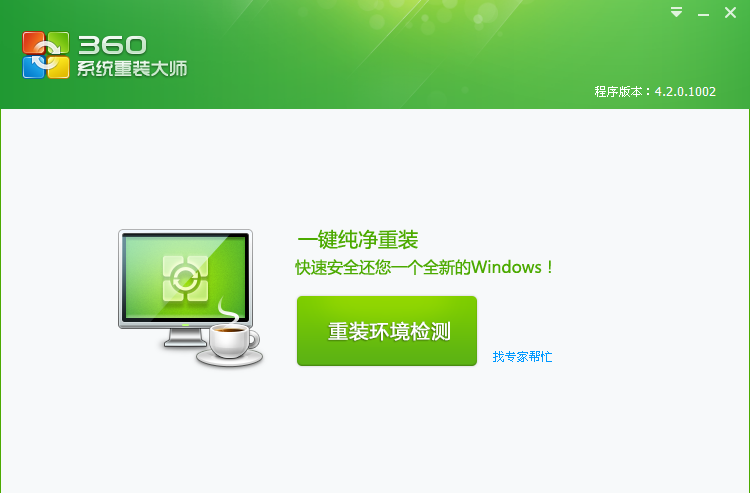
3、点击后,360系统重装大师就开始检测我们的电脑了。
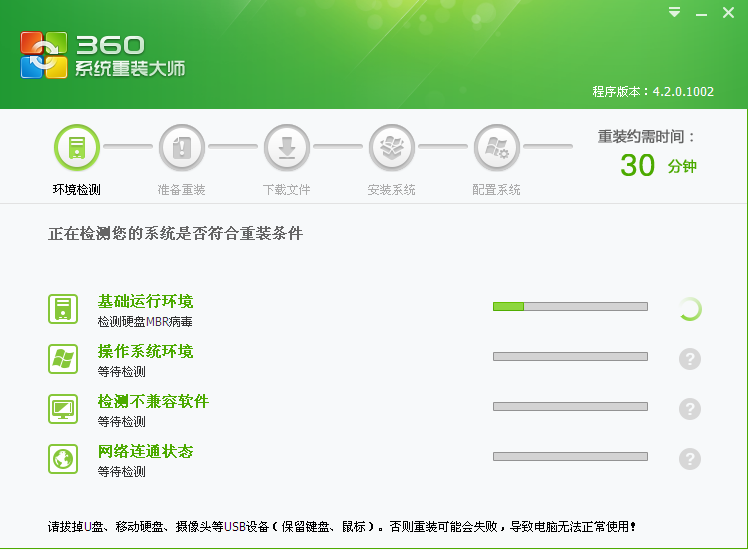
4、在检测完成后,会弹出一些注意事项,看完后我们点击知道了。
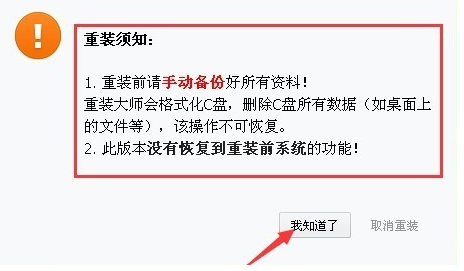
5、接下来就是下载好文件和系统,点击重启。
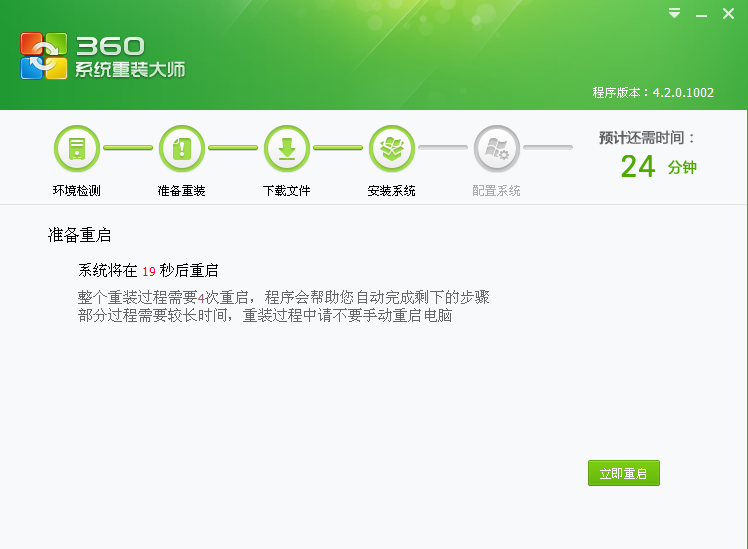
6、在点击重启以后,我们只需要等待重装完成就可以了。不需要做其他操作。
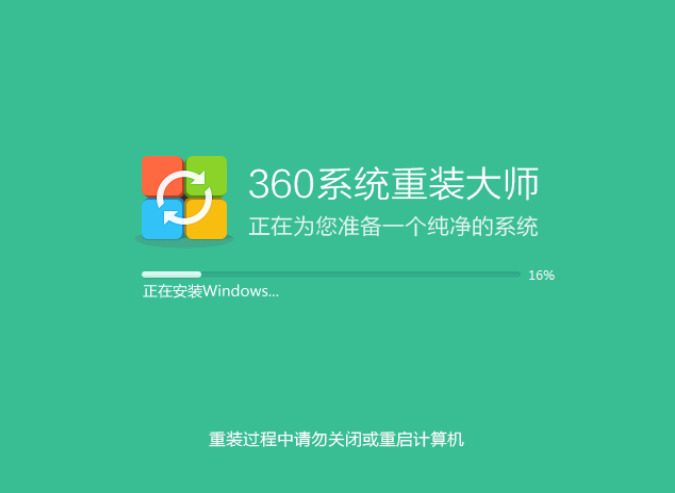
7、重启后你会发现系统重装好了,是不是很简单呢?
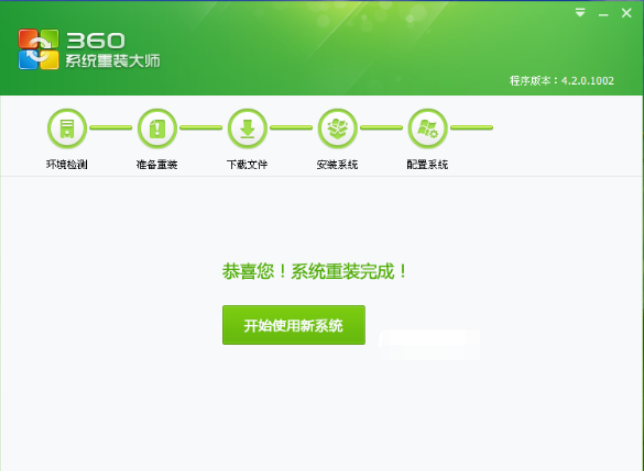
360重装大师的使用方法学会了?
 有用
26
有用
26


 小白系统
小白系统


 1000
1000 1000
1000 1000
1000 1000
1000 1000
1000 1000
1000 1000
1000 1000
1000 1000
1000 1000
1000猜您喜欢
- 小编教你电脑如何一键还原系统..2017/07/19
- 电脑开机后黑屏怎么办2022/07/29
- 什么是重装系统2023/01/09
- 联想一键恢复使用教程2019/06/14
- 电脑死机怎么办?小编教你解决方法..2017/11/08
- W7 64位安装系统图文教程2017/03/06
相关推荐
- winxp系统安装版下载安装教程..2022/05/08
- 电脑不重装系统扩大c盘2022/08/05
- 显卡驱动怎么更新2015/06/04
- 酷狗下载安装教程2022/12/30
- 如何防范被破解路由器密码..2015/07/06
- 教你电脑连接打印机操作步骤..2019/01/05

















